Google शीट्स: दूसरी शीट से फ़िल्टर कैसे करें
आप Google शीट में किसी अन्य शीट से डेटा फ़िल्टर करने के लिए निम्नलिखित मूल सिंटैक्स का उपयोग कर सकते हैं:
= FILTER ( All_Teams!A2:C11 , All_Teams!B2:B11 = " Western " )
यह विशेष फ़ंक्शन All_Teams शीर्षक वाली शीट की श्रेणी A2:C11 में सभी पंक्तियों को लौटाएगा जहां श्रेणी B2:B11 में मान “पश्चिमी” के बराबर हैं।
निम्नलिखित उदाहरण दिखाता है कि व्यवहार में इस वाक्यविन्यास का उपयोग कैसे करें।
उदाहरण: Google शीट में किसी अन्य शीट से फ़िल्टर करें
मान लीजिए कि हमारे पास Google शीट्स में All_Teams नाम की निम्नलिखित शीट है जिसमें विभिन्न बास्केटबॉल टीमों का डेटा शामिल है:
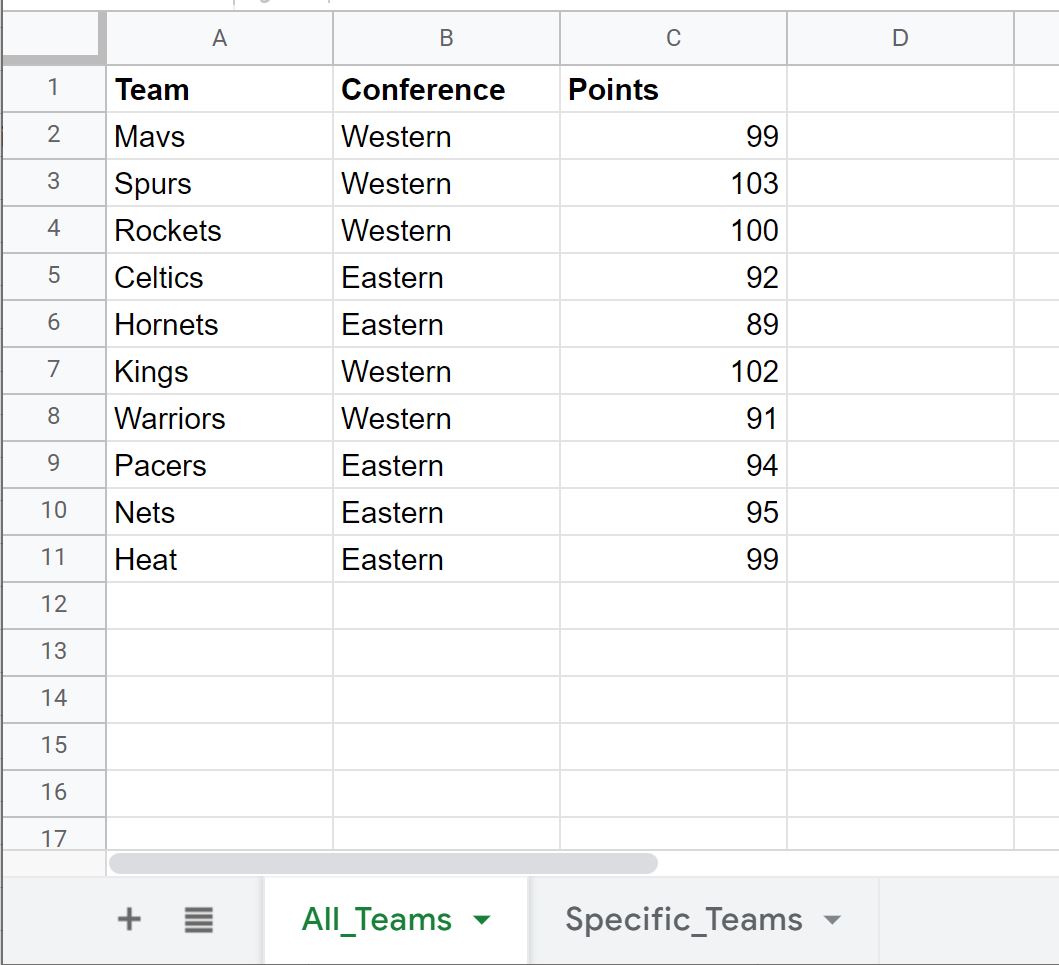
अब मान लीजिए कि हम स्पेसिफिक_टीम्स नामक शीट पर जाना चाहते हैं और केवल उन ऑल_टीम्स को प्रदर्शित करना चाहते हैं जो पश्चिमी सम्मेलन का हिस्सा हैं।
ऐसा करने के लिए हम निम्नलिखित सिंटैक्स का उपयोग कर सकते हैं:
= FILTER ( All_Teams!A2:C11 , All_Teams!B2:B11 = " Western " )
व्यवहार में इस सूत्र का उपयोग कैसे करें यहां बताया गया है:

ध्यान दें कि यह FILTER फ़ंक्शन All_Teams शीट में सभी पंक्तियाँ लौटाता है जहाँ कॉन्फ्रेंस कॉलम “वेस्टर्न” के बराबर होता है।
संभावित गलती #1: असंगत रेंज आकार
फ़िल्टर फ़ंक्शन का उपयोग करते समय, यदि आप दो श्रेणियों का उपयोग करते हैं जो आकार में समान नहीं हैं तो आपको एक त्रुटि प्राप्त हो सकती है।
उदाहरण के लिए, मान लीजिए कि हम निम्नलिखित फ़िल्टर फ़ंक्शन का उपयोग करते हैं:
= FILTER ( All_Teams!A1:C11 , All_Teams!B2:B11 = " Western " )
पहली पंक्ति A1:C11 में दूसरी पंक्ति B2:B11 जितनी पंक्तियाँ नहीं हैं, इसलिए हमें एक त्रुटि प्राप्त होगी:
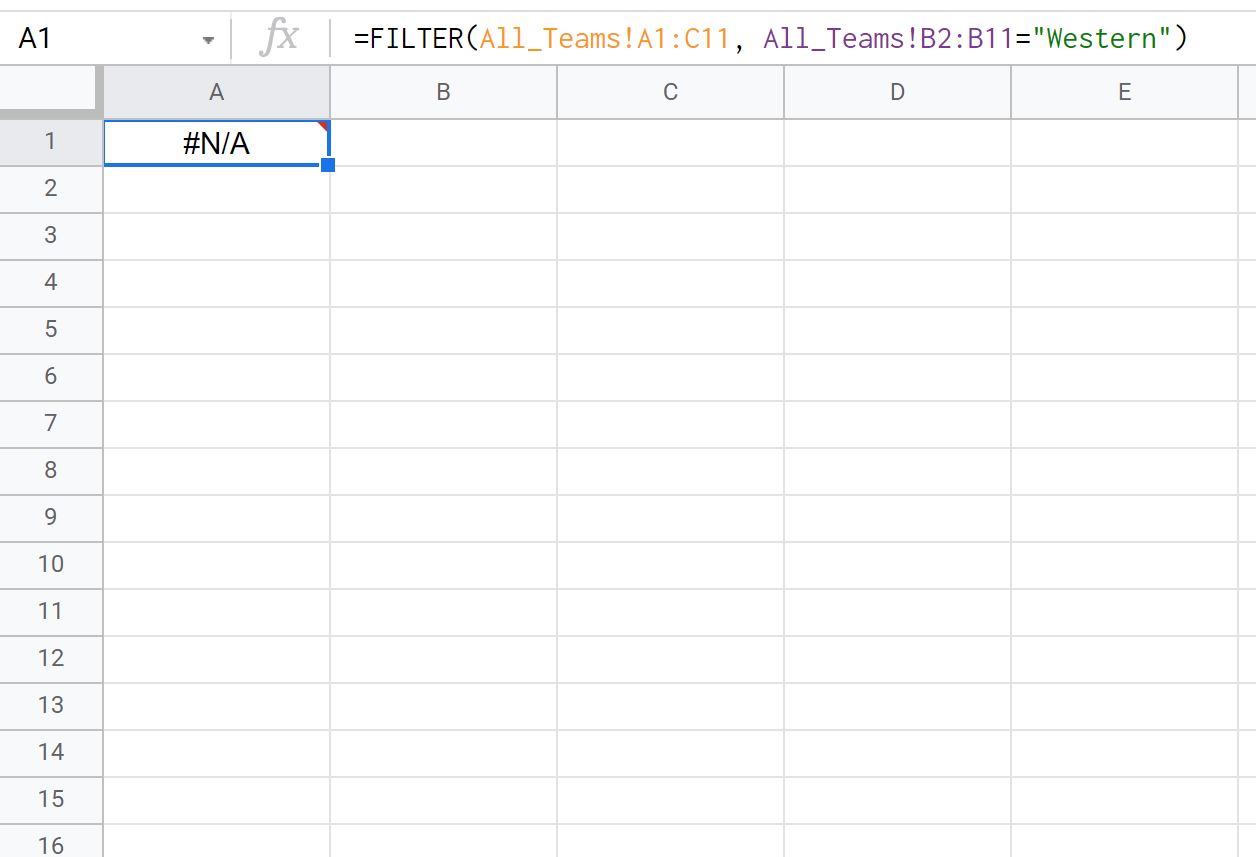
इस त्रुटि को ठीक करने के लिए, बस यह सुनिश्चित करें कि दोनों श्रेणियों में पंक्तियों की संख्या समान हो।
संभावित गलती #2: सिंगल कोट्स का उपयोग करना
फ़िल्टर फ़ंक्शन का उपयोग करते समय, यदि आप दोहरे उद्धरण चिह्नों के बजाय एकल उद्धरण चिह्नों का उपयोग करते हैं तो आपको एक त्रुटि प्राप्त हो सकती है।
उदाहरण के लिए, मान लीजिए कि हम निम्नलिखित फ़िल्टर फ़ंक्शन का उपयोग करते हैं:
= FILTER ( All_Teams!A1:C11 , All_Teams!B2:B11 = ' Western ' )
चूँकि हमने वेस्टर्न शब्द को डबल कोट्स के बजाय सिंगल कोट्स में रखा है, हमें एक त्रुटि प्राप्त होती है:
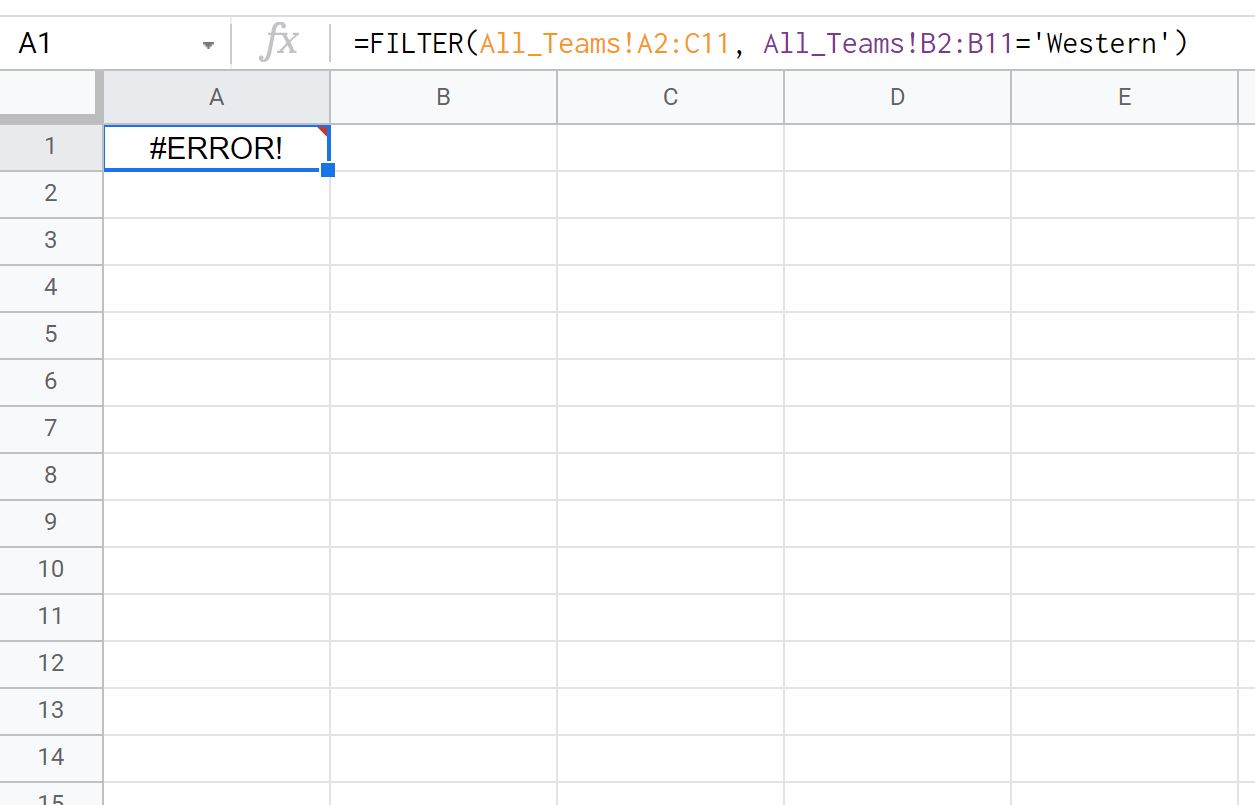
इस त्रुटि को ठीक करने के लिए, बस दोहरे उद्धरण चिह्नों का उपयोग करें।
नोट : आप फ़िल्टर फ़ंक्शन के लिए संपूर्ण दस्तावेज़ यहां पा सकते हैं।
अतिरिक्त संसाधन
निम्नलिखित ट्यूटोरियल बताते हैं कि Google शीट्स में अन्य सामान्य कार्य कैसे करें:
Google शीट्स: एकाधिक शर्तों के साथ फ़िल्टर कैसे करें
Google शीट्स: दिनांक सीमा के अनुसार फ़िल्टर कैसे करें
Google शीट्स: टेक्स्ट वाले सेल को कैसे फ़िल्टर करें